4 Oplossingen voor een Beschadigde Windows-update

Ontdek verschillende manieren om een beschadigde Windows-update te repareren als uw apparaat problemen ondervindt na het installeren van een recente update.
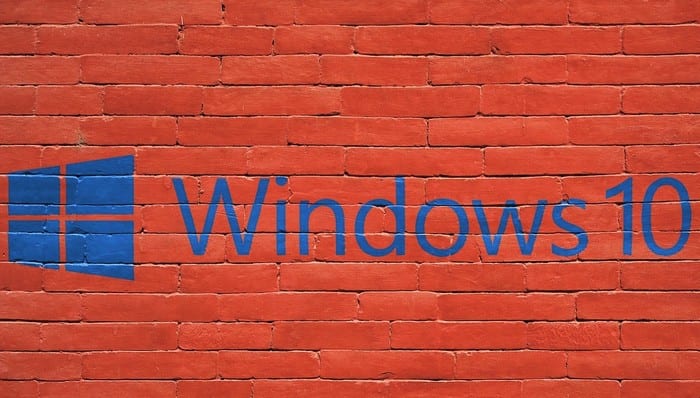
Windows 10 heeft veel ingebouwde veiligheidsfuncties. Wanneer u het voor het eerst instelt, moet u een Windows-wachtwoord kiezen. Helaas zijn de meeste mensen hier niet blij mee of besluiten lui te zijn: ze kiezen voor simpele dingen zoals 12345 of de naam van een huisdier. Hier is niets veiligs aan. Natuurlijk, het kan "gemakkelijker" of "sneller" zijn, maar het is zeker niet veilig.
Stel dat uw laptop of desktop is gestolen. Hoe snel denk je dat de dief door dat simpele wachtwoord zal breken? Ze hebben dan toegang tot alles, inclusief al uw opgeslagen bank- en betalingsgegevens.
Voordat ik u laat zien hoe u uw machine kunt vergrendelen, laat ik u zien hoe u uw wachtwoord kunt wijzigen in iets dat veel veiliger is.
Klik op de Start- knop linksonder in uw scherm en kies vervolgens het kleine tandwielpictogram "Instellingen" .
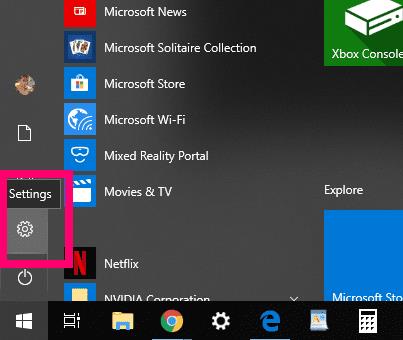
Klik vervolgens op "Accounts".
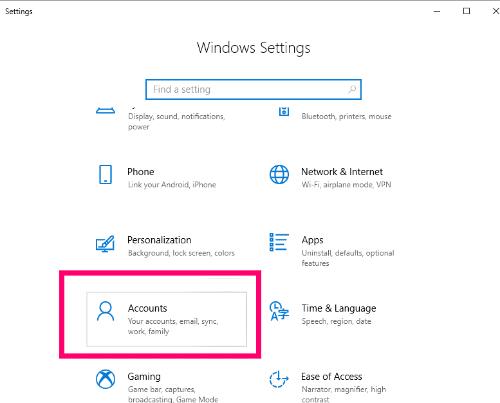
Kies aan de linkerkant "Aanmeldopties" om de verschillende manieren te openen waarop u een wachtwoord kunt instellen. U zult merken dat u het wachtwoord kunt wijzigen, een pincode kunt kiezen of een favoriete foto kunt gebruiken. Kies verstandig: welke optie u ook kiest, deze moet veilig zijn. Voor deze zelfstudie gaan we gewoon het wachtwoord wijzigen dat ik al op deze machine heb ingesteld.
Klik op het vak met de tekst 'Wijzigen' onder 'Wijzig uw accountwachtwoord'. Er wordt een venster geopend waarin u wordt gevraagd het huidige Windows-wachtwoord in te voeren.
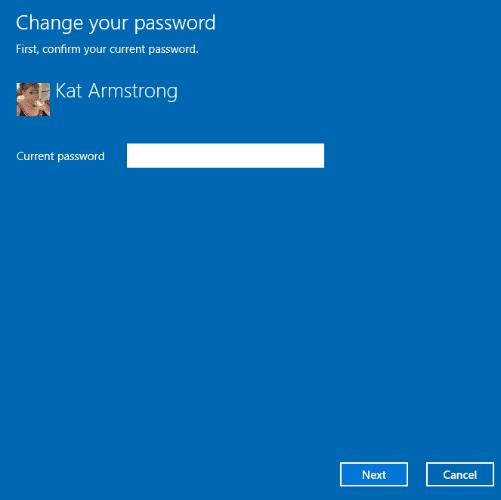
In het volgende vak moet u uw nieuwe wachtwoord invoeren, bevestigen en een wachtwoordhint maken. Maak alsjeblieft iets dat je je herinnert en toch veilig is. Gebruik een combinatie van hoofdletters en kleine letters, cijfers en symbolen. Gebruik nooit de naam van een kind of huisdier, of de achternaam van je moeder. Dit soort dingen zijn allemaal gemakkelijk te achterhalen door hackers of dieven.
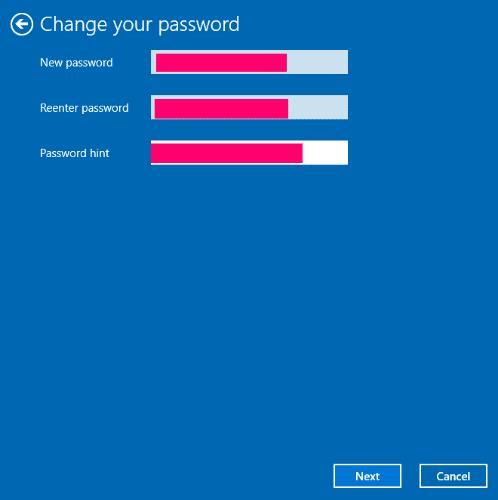
Nogmaals, u kunt in plaats daarvan de optie "Afbeeldingswachtwoord" kiezen: klik gewoon op "Toevoegen" onder "Aanmelden bij Windows met een favoriete foto". Het zal u eerst vragen om uw huidige Windows-wachtwoord te verifiëren.
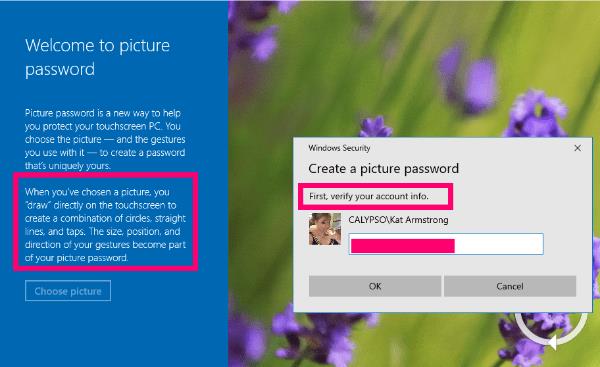
Het volgende dat u gaat doen, is een foto van uw computer kiezen... maar dat is niet alles. Als je dat eenmaal hebt gedaan, wordt je gevraagd om op de foto te tikken en te "tekenen" om een specifiek patroon van rechte lijnen en cirkels bovenop je foto te maken. Deze methode is eigenlijk veel veiliger dan een eenvoudig wachtwoord, maar je moet wel kunnen onthouden waar je hebt getikt en getekend!
Nu u uw computer hebt vergrendeld met een geweldig wachtwoord of een goede foto, gaan we eens kijken naar de manieren waarop u uw computer snel kunt vergrendelen als u er even vanaf moet.
Druk tegelijkertijd op de "Windows" -toets en de "L" -toets. De computer wordt vergrendeld totdat u uw wachtwoord invoert.
Druk allemaal tegelijk op de toetsen "CTRL", "ALT" en "DEL" . Klik in het menu dat verschijnt op de optie "Vergrendelen" .
Klik op de knop "Start" linksonder in het scherm. Wanneer het menu verschijnt, kiest u uw gebruikerspictogram of foto en klikt u vervolgens op "Vergrendelen".
Waar kan ik u nog meer mee helpen met betrekking tot het beveiligen van Windows 10 tegen nieuwsgierige blikken voor u?
Gelukkig veilig computeren!
Ontdek verschillende manieren om een beschadigde Windows-update te repareren als uw apparaat problemen ondervindt na het installeren van een recente update.
Deze handleiding toont u hoe u de instellingen voor UAC in Microsoft Windows kunt wijzigen.
Hoe de Microsoft Windows Bestandbescherming functie in te schakelen of uit te schakelen met behulp van de Register en andere methoden voor Windows 10 en 11.
Als je je muisinstellingen niet kunt wijzigen op Windows 10, werk dan de muisdrivers bij of installeer ze opnieuw. Of voer de probleemoplosser voor Hardware en Apparaten uit.
Vraagt u zich af waar schermafbeeldingen naartoe gaan op een Windows-pc? Bekijk 5 methoden om schermafbeeldingen te vinden op Windows 11 en 10, inclusief het gebruik van OneDrive en de nieuwste functies van het knipprogramma.
Als Bluetooth niet correct werkt en apparaten geen verbinding kunnen maken, volgen deze stappen voor probleemoplossing om problemen binnen Windows 10 op te lossen.
Wilt u de naam van uw computer moeiteloos in Windows vinden? Hier zijn 6 manieren om de naam van een computer te vinden op Windows 11 of lager.
Hier leest u hoe u Credential Manager op Windows 10 en Windows 11 gebruikt om uw aanmeldingsgegevens voor websites en apps te bekijken, bewerken en beheren.
Om Windows 10-foutcode 0x80004005 op te lossen, start u de probleemoplosser voor Windows Update en voert u de SFC- en DISM-opdrachten uit.
Om Yahoo Mail-fout 0x8019019a in de Windows 10 Mail-app op te lossen, verwijdert u uw Yahoo-account uit de Mail-app en genereert u een nieuw Yahoo-app-wachtwoord.
Om Office-foutcode 0xc0000142 te herstellen, installeert u de nieuwste Office-updates, start u de ClickToRun-service opnieuw en repareert u uw Office-bestanden.
Als OneNote laggy is, werkt u de app bij en opent u een nieuw notitieblok. Wis vervolgens de app-cache en schakel automatische synchronisatie uit.
Als uw computer net is gecrasht met de BSOD-fout van de Registerfilter Driver Exception, gebruik dan deze handleiding om het probleem op te lossen.
Als uw Surface Book-touchscreen niet meer reageert, voert u de Microsoft Surface Diagnostic Toolkit uit en controleert u of de tool het probleem verhelpt.
Als je Surface-pen niet meer werkt, controleer je de instellingen voor de pendruk nogmaals en voer je Microsofts Surface Diagnostic Toolkit uit.
Als u Nieuws en interesses wilt uitschakelen, klikt u met de rechtermuisknop op uw taakbalk, selecteert u de functie en klikt u op de optie Uitschakelen.
Als losgemaakte apps en programma's steeds weer op de taakbalk verschijnen, kunt u het lay-out XML-bestand bewerken en de aangepaste regels verwijderen.
Om slepen en neerzetten uit te schakelen, moet u de gevoeligheidsinstellingen voor slepen en neerzetten wijzigen met behulp van de Register-editor.
IT-beheerders gebruiken Remote Server Administration Tools (of RSAT) om Windows Server-rollen en -functies te beheren. Hier leest u hoe u RSAT installeert.
Als u niet het risico wilt lopen uw computer vast te zetten na het installeren van de nieuwste versie van Windows 10 OS, kunt u functie-updates uitstellen.
Als uw Powerbeats Pro niet opladen, gebruik dan een andere voedingsbron en maak uw oordopjes schoon. Laat de case open terwijl u uw oordopjes oplaadt.
Het behoud van uw apparatuur in goede staat is essentieel. Hier zijn enkele nuttige tips om uw 3D-printer in topconditie te houden.
Hoe te scannen met de Canon Pixma MG5220 wanneer je zonder inkt zit.
Ontdek enkele mogelijke redenen waarom je laptop oververhit raakt, samen met tips en trucs om dit probleem te vermijden en je apparaat koel te houden.
Heb je net een SSD gekocht in de hoop de interne opslag van je pc te upgraden maar weet je niet hoe je een SSD moet installeren? Lees dit artikel nu!
Je maakt je klaar voor een avond gamen en het wordt een grote – je hebt net “Star Wars Outlaws” opgepakt op de GeForce Now streamingdienst. Ontdek de enige bekende workaround die je laat zien hoe je GeForce Now Foutcode 0xC272008F kunt oplossen, zodat je weer Ubisoft-games kunt spelen.
Het onderhouden van uw 3D-printers is zeer belangrijk om de beste resultaten te behalen. Hier zijn enkele belangrijke tips om in gedachten te houden.
Problemen met het vinden van het IP-adres dat je printer gebruikt? Wij laten je zien hoe je het kunt vinden.
Als je onzeker bent of je AirPods voor je Samsung-telefoon moet kopen, kan deze gids je zeker helpen. De meest voor de hand liggende vraag is of de twee compatibel zijn, en het antwoord is: ja, dat zijn ze!
Scroll lock is een toets op de meeste toetsenborden, hoewel de meeste mensen het nooit echt gebruiken. Ontdek het nut en gebruik van scroll lock in moderne software.























